Linux基础与进阶 - 命令和文件操作
阿南 -3.2 开启命令行之旅
[[email protected] ~]$~ 当前所在目录的名字,会随着用户进入不同目录而改变~ 表示当前用户的家目录(home directory)$ 指你所具备的权限$ : 普通用户
# : 超级用户,root权限使用sudo su切换到超级用户
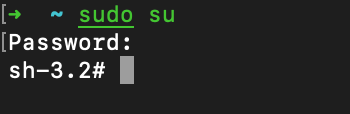
使用ctrl + d退出root用户。
获取当前用户名和主机名# 获取当前用户
whoami
# 获取当前主机名
hostname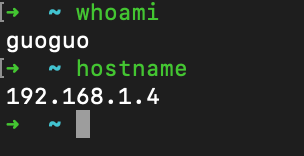
命令: date | ls等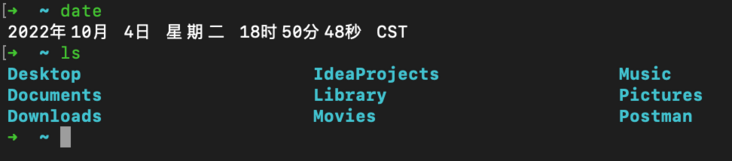
参数: 长参数 & 短参数有一些参数需要赋值,短参数和长参数的赋值方式不一样# 短参数赋值
command -p 10
# 长参数赋值
command --parameter=10命令查找按一下 Tab 键补全显示命令提示.
history查找历史命令[所有使用过的命令]。使用!行数找出对应行数的命令,例如:!816就是找出第816行的命令,如下图: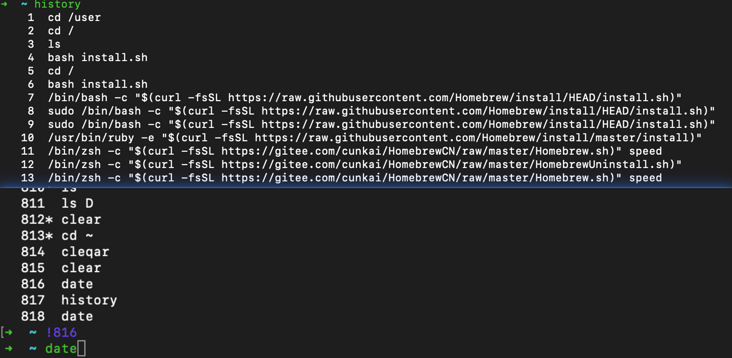 命令的历史记录
命令的历史记录向上键向下键Ctrl + R:用于查找使用过的命令,eg:查找之前使用过的find -h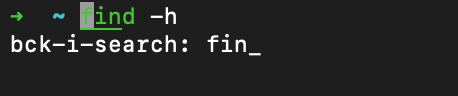
一些实用的快捷键Ctrl + L:用于清理终端的内容,就是清屏的作用。同clearShift + PageUp用于向上滚屏,与鼠标的滚轮向上滚屏是一个效果。Macos下Shift + Fn + UpCtrl + A:光标跳到命令行放入开头。与Home键效果相同,Macos上是Fn + 左键Ctrl + U:删除所有在光标左侧的所有命令字符。Ctrl + K:删除所有在光标右侧的所有命令字符。Ctrl + W:删除所有在光标左侧的一个单词。Ctrl + Y:粘贴用Ctrl+U、Ctrl+K、Ctrl+W删除的字符,类似剪切-粘贴。
/ 下的子目录
查看目录所在位置pwd:显示当前目录的路径。(Print Working Dir)
home目录~中如果用户是guoguo,那么~就是/home/guoguo这个目录通常来说,命令行提示符会告诉你你位于哪个目录下which命令在Linux下,每一条命令其实对应的都是一个可执行程序。
which命令用于显示一个命令对应的可执行程序的位置。pwd命令对应的可执行程序位于/usr/bin目录下# 查看date命令可执行程序的位置
which date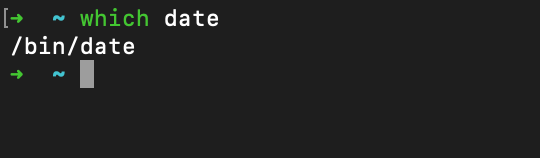
ls : 列出文件和目录你可以加上参数
--color=auto来开启颜色标注,通过--color=none关闭颜色标注ls常用的参数-a :显示所有文件和目录,包括隐藏的。
.开头的文件是隐藏文件。不包括开头的两个
.、..这两个的含义如下:.当前目录,..上级目录
-l:详细列表
-l这个参数算是ls最常用的了。-l参数使得ls命令列出一个显示文件和目录的详细信息的列表。每个文件或者目录都有对应的一行信息。
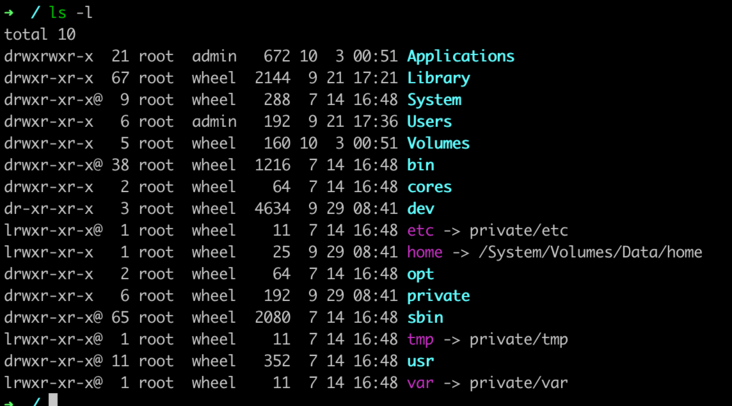
-h:以Ko,Mo,Go的形式显示文件大小
ls -l列出的文件详情信息中文件大小是以字节为单位。参数
-h,是human readable的缩写,表示:适合人类阅读的
-t:按文件最近一次修改时间排序
t 是time的缩写,表示时间。-t 参数:按照文件或者目录最近一次修改时间的降序排列。ls 的常用参数合并在一起使用,效果是叠加的 ls -lath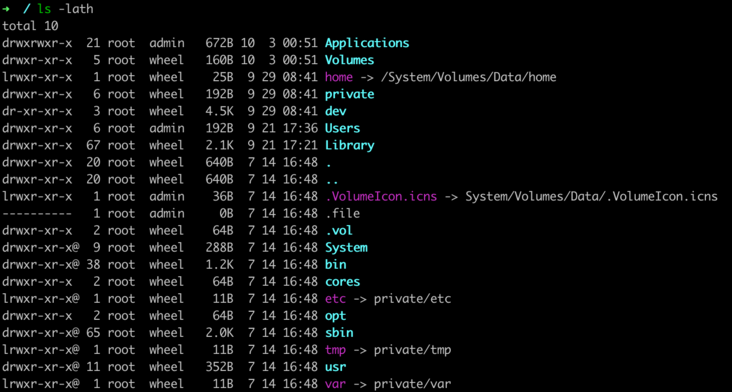
路径自动补全Tab键可以进行命令的自动补全(按两下Tab键)Tab键也可以用于路径的自动补全。du: 显示目录,包含文件的大小-h:参数用法类似ls中的-h参数:du -h,适合人类阅读的。-s:只显示总计大小。只想知道当前目录的总大小,可以使用-s参数。
cat和less命令:显示文件内容cat:查看文件全部内容less:分页显示文件内容
# -n 表示显示行数
cat -n 文件名 文件名
# less 文件名
less命令中最基本最常用的快捷键空格键: 文件内容读取下一个终端屏幕的行数。按一下空格键会前进一个屏幕的内容,类似下一页b键: 后退一页。与键盘上的上一页效果一样。
d键: 前进半个屏幕。u键: 后退半个屏幕。
回车键: 文件内容读取下一行,也就是前进一行。y键: 后退一行。与键盘上的向上键效果一样。
q键: 停止读取文件,中止less命令。
less命令中一些高级的快捷键= 等于号
他会显示当前页面的内容是文件中的第几行到第几行;
整个文件所包含的行数,所含字符数,整个文件所含字符百分比。

h键
/(斜杠)
在斜杠后面输入你要搜索的文字,按下回车键。搜索结果就会标记出来。
按
n键跳到下一个符合项。按
N键条道上一个符合项。head命令和tail命令:显示文件的开头和结尾head: 用于显示文件的开头几行。默认显示10行tail: 用于显示文件最后结尾几行。默认显示10行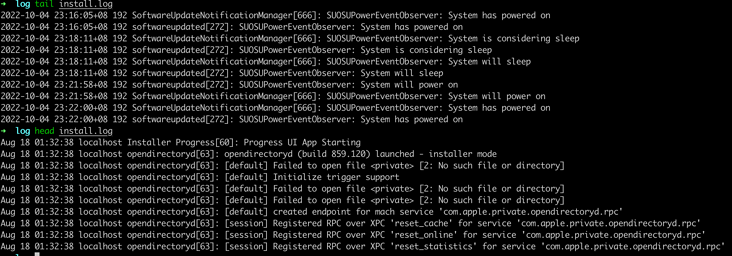
-n: 显示指定行数:tail -n 5 文件名,只显示结尾5行。
-f: 实时的追踪文件的更新。
tail -f会每隔1秒检查文件是否有更新。可以指定间隔检查的秒数,用
-s参数:tail -f -s 4 文件名,表示每隔4秒检测一次。touch和mkdir命令:创建文件和目录touch 文件名 文件名 : 创建文件mkdir 目录名 目录名: 创建目录mkdir -p /one/two/three: 使用-p参数来递归创建目录
复制文件cp命令:拷贝文件或目录
拷贝文件
# 当前目录下文件拷贝
cp new_file new_file_copy
# 将new_file文件拷贝至one目录下
cp new_file one
# 将new_file文件拷贝到one/two目录下
cp new_file one/two/new_file_copy拷贝目录
拷贝目录,只要在cp命令之后加上-r或者-R参数,也就是递归recursive,拷贝的时候,目录中的所有内容(子目录和文件)都会被拷贝。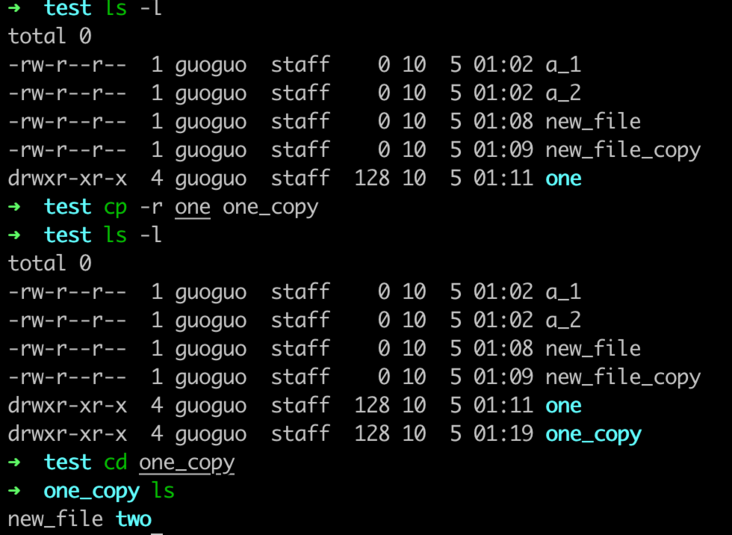
使用通配符*
# 把当前目录下所有txt文件拷贝到folder目录中
cp *.txt folder移动文件mv命令
移动文件或目录
# 将new_file文件移动到two目录中
mv new_file two
# 将目录one移动至目录two中
mv one two# 将当前目录下所有的txt文件移动至one目录。
mv *.txt one重命名文件或目录
mv new_file rename_file删除文件或目录# 删除当前目录下的new_file文件
rm new_filerm file file_1 file_2-i 参数:向用户确认是否删除。
rm 命令删除文件时,可以加上 -i 参数这样对于每个要删除的文件,终端都会询问我们是否确定删除。
-f : 慎用,不会询问是否删除,会强制删除。
rm 命令后加上 -f 参数,终端不会询问用户是否确定删除文件。不论如何,文件都会被立即强制删除。-r : 递归删除
rm -r one: 这个命令会删除one这个目录,包括其子目录和文件。# rm命令加上-r 和 -f参数:极为危险!表示:强制递归的删除根目录下所有文件。
rm -rf /*
或
rm -rf /创建链接 : 快捷方式ln命令: link
软连接可以指向目录,硬连接不行。
硬链接
# 删除file1,file2不会被删除;删除file2,file1也不会被删除
# file1和file2的inode相同
ln file1 file2软链接
如果删除了file2,file1不会受影响如果删除了file1,file2会变成死链接,因为指向的文件不见了。
ln -s file1 file2Tags 标签
linux扩展阅读
Linux 常用命令
2019-01-12 11:26:35 []linux命令行查看系统有哪些用户
2020-06-28 19:09:43 []【问题合集】Problem with the SSL CA cert (path? access rights?)
2020-09-20 09:57:21 []关于 MAC 配置 Apache2 + PHP
2020-09-21 12:36:34 []Laravel项目上线注意点
2020-10-20 21:55:08 []PHP-FPM中-D命令的实现
2020-10-23 13:54:26 []2020年10月php面试笔记
2020-10-23 01:09:55 []协程 shell_exec 如何捕获标准错误流
2020-11-03 10:11:33 []亲测三遍!8步搭建一个属于自己的网站
2020-11-15 11:37:21 []lnmp.org如何更改TP6.0框架的pathinfo模式.
2020-11-15 15:21:36 []加个好友,技术交流

